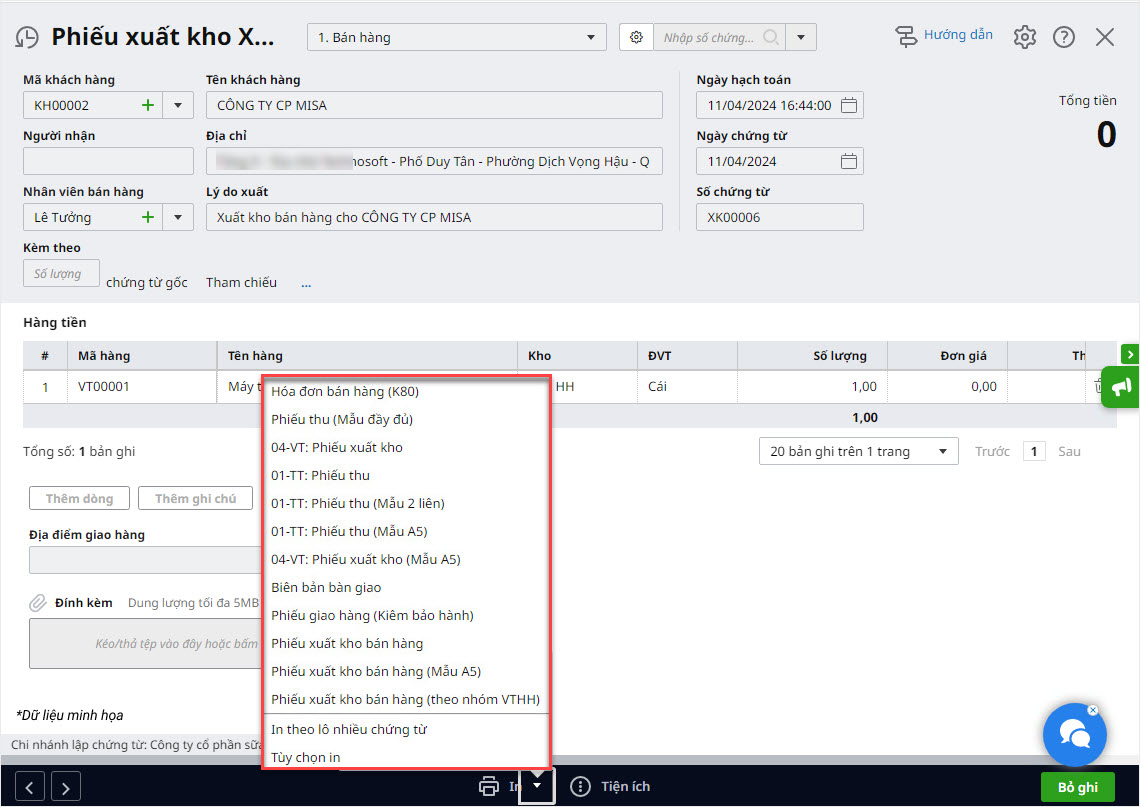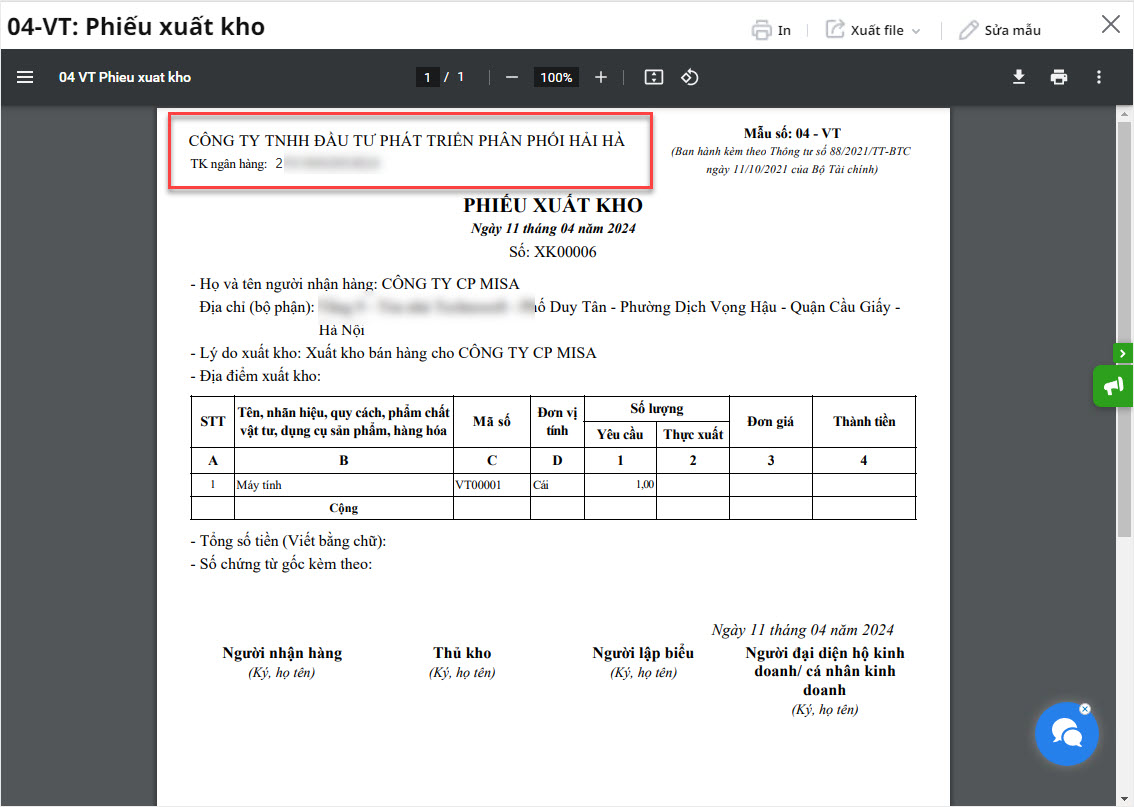1. Tổng quan
Bài viết hướng dẫn cách thiết lập để số tài khoản ngân hàng của đơn vị hiển thị trên các mẫu chứng từ bán hàng, giúp khách hàng thanh toán thuận tiện hơn.
Hiện tại khi in các mẫu chứng từ tại phân hệ bán hàng (Phiếu xuất kho, Phiếu xuất kho bán hàng,…) để gửi cho khách hàng thì lại không thêm được trường thông tin về số tài khoản ngân hàng. Vì vậy, kể từ phiên bản RC18, Amis Kế toán HKD đã đáp ứng nghiệp vụ hiển thị số tài khoản khi in chứng từ giúp khách hàng thanh toán dễ dàng hơn
2. Các bước thực hiện
Để hiển thị tài khoản ngân hàng khi in chứng từ, anh/chị thực hiện theo các bước sau:
Bước 1: Khai báo tài khoản ngân hàng. Chi tiết hướng dẫn tại đây.
Bước 2: Vào Các tiện ích và thiết lập nhấn Thông tin đơn vị, chọn TK ngân hàng muốn hiển thị, sau đó nhấn Cất.
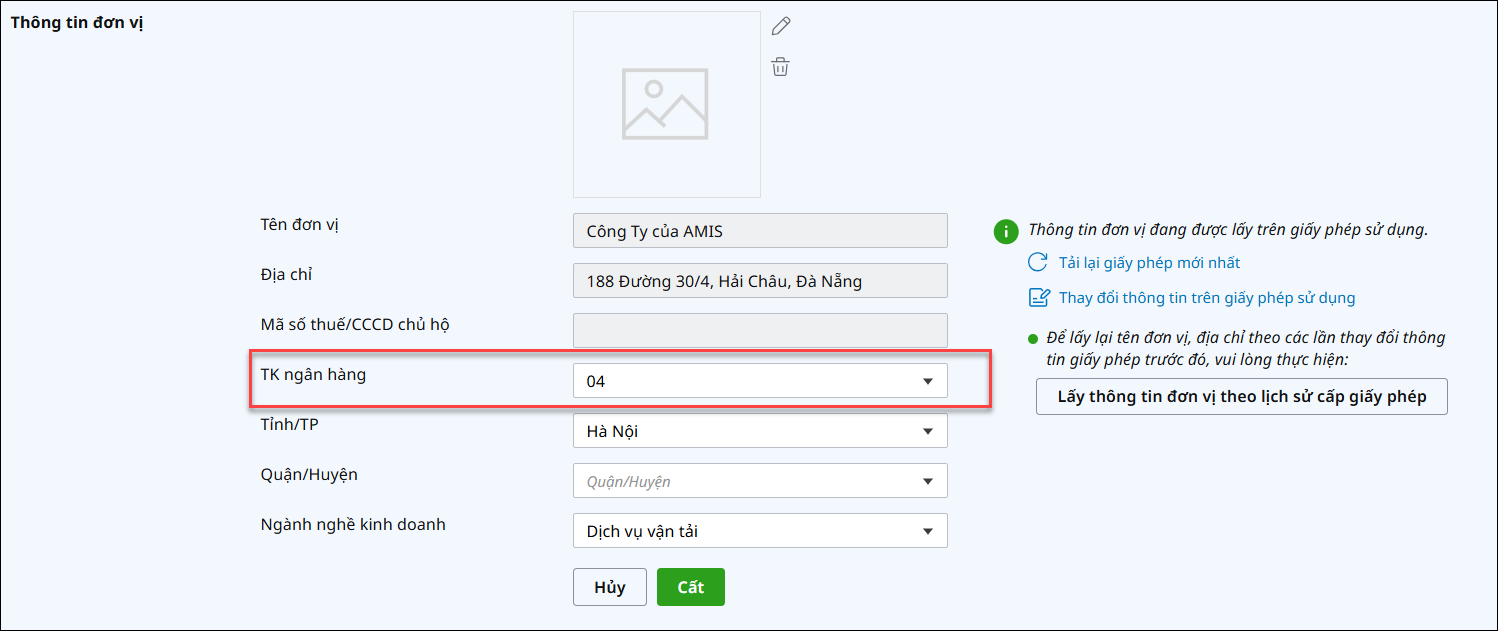
Bước 3: Vào Các tiện ích và thiết lập, nhấn Tùy chọn\chọn tab Báo cáo chứng từ.
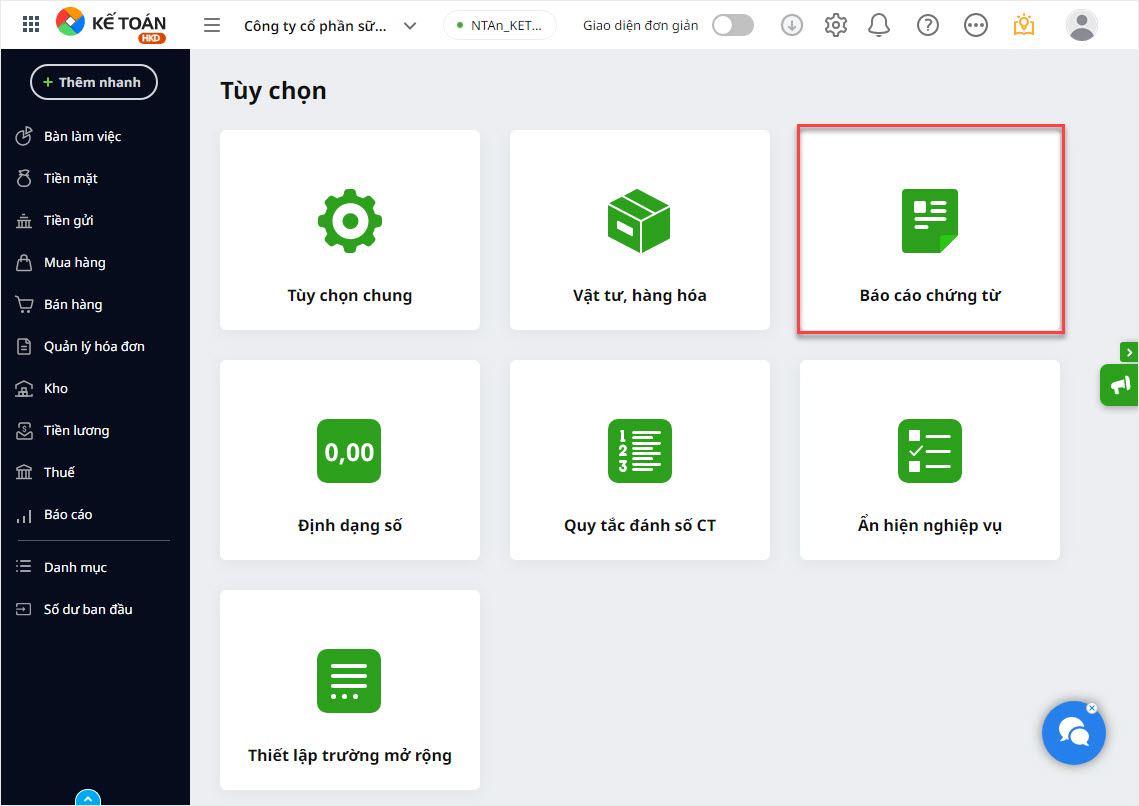
- Nhấn vào biểu tượng bút tại mục Hiển thị thông tin đơn vị trên báo cáo, chứng từ
- Tìm tới dòng TK ngân hàng trên chứng từ bán hàng và tích chọn Có hiển thị. Sau đó, nhấn Cất.
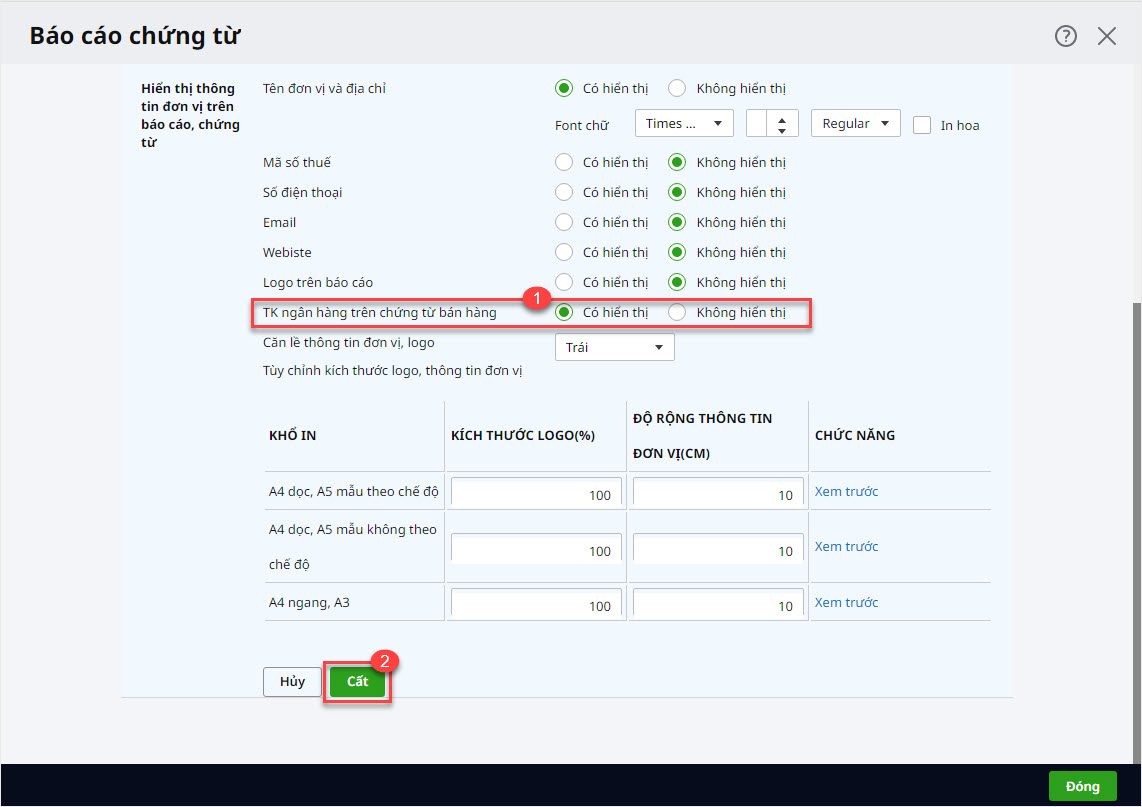
Bước 4: Sau khi thiết lập Có hiển thị TK ngân hàng thành công, khi chọn In các chứng từ, chương trình bổ sung thêm trường thông tin Tài khoản ngân hàng .
Chương trình đáp ứng hiển thị TK ngân hàng trên các chứng từ sau:
- 04.VT: Phiếu xuất kho
- Phiếu xuất kho (Theo số lô, hạn sử dụng)
- 04.VT: Phiếu xuất kho (Mẫu A5)
- Phiếu xuất kho (Mã quy cách)
- Biên bản bàn giao
- Phiếu giao hàng (Kiêm bảo hành)
- Phiếu xuất kho bán hàng
- Phiếu xuất kho bán hàng (Mẫu A5)
- Phiếu xuất kho bán hàng (Theo số lô, hạn sử dụng)
- Phiếu xuất kho bán hàng (Theo nhóm VTHH)
- Phiếu xuất kho kiêm bảo hành (Mã quy cách)